win7连接共享打印机时显示,内存不足,无法连接打印机 解决方法分享
这是一种很常见的故障,运行DOS应用程序和Windows应用程序引起“内存不足”的原因不完全相同。

一、DOS下的内存不足
1、检查系统是否提供对扩充内存的支持,必须保证CONFIG.SYS文件中的EMM386.EXE命令中含有RAM参数;
2、 如故障仍存在,检查DOS内核程序与其它运行的应用程序是否兼容,某些程序是否占用了大量的常规内存,并作出相应的处理。
二、Windows中的内存不足
1、应检查Windows的资源使用情况,假如资源占用较多,可用资源较少,打开新文件时会出现“内存不足\"的问题。
2、清除或保存Clipboard(剪贴板)的内容,使用ControlPanel Desktop选项将墙纸(Wallpaper)设置为None;
3、可用PIF编辑器编辑PIF文件,增大PIF文件中定义的MemoryRequirements:KB Required的值;
4、 重新开机进入Windows系统,并且确保在“启动\"图标中没有其它无关的应用软件同时启动运行,在WIN.INI文件中也没有Run或Load命令加载的任何无关的应用程序。
三、平时一般办法:
1、退出那些不需要运行的应用程序后再检查系统的可用资源为多少。如可用资源大于30%,一般可以运行新的程序。当有多个应用程序在系统中运行时,可以退出一个,检查一次可用资源,假如某个应用程序在退出前后,可用资源的百分比没有变化,说明这个应用程序没有释放它所占用的资源。
2、假如要收回这些没有释放的资源,只能退出Windows后,再重新进入Windows。
一般说来,经过这样处理,就不会出现“内存不足\"的问题了。
以上就是win7连接共享打印机时显示,内存不足,无法连接打印机 解决方法分享的详细内容,更多关于电脑连接打印机教程的资料请关注脚本之家其它相关文章!
相关文章
 这篇文章主要介绍了东芝打印机出现设备未连接怎么处理的相关资料,需要的朋友可以参考下,希望能帮助都需要的朋友吗!2022-03-10
这篇文章主要介绍了东芝打印机出现设备未连接怎么处理的相关资料,需要的朋友可以参考下,希望能帮助都需要的朋友吗!2022-03-10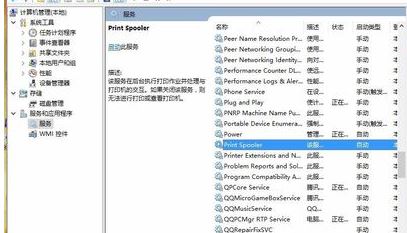 这篇文章主要介绍了连接打印机显示未指定怎么办?的相关资料,需要的朋友可以参考下,希望能帮助到有需要的小伙伴们!2022-03-10
这篇文章主要介绍了连接打印机显示未指定怎么办?的相关资料,需要的朋友可以参考下,希望能帮助到有需要的小伙伴们!2022-03-10 这篇文章主要介绍了为什么打印机在电脑上显示未连接? 解决教程的相关资料,需要的朋友可以参考下,希望能帮助到有需要的小伙伴们!2022-03-10
这篇文章主要介绍了为什么打印机在电脑上显示未连接? 解决教程的相关资料,需要的朋友可以参考下,希望能帮助到有需要的小伙伴们!2022-03-10 这篇文章主要介绍了电脑显示打印机未连接详细解决方法的相关资料,需要的朋友可以参考下,希望能帮助遇到此问题的朋友们!2022-03-10
这篇文章主要介绍了电脑显示打印机未连接详细解决方法的相关资料,需要的朋友可以参考下,希望能帮助遇到此问题的朋友们!2022-03-10 这篇文章主要为大家介绍了兄弟,惠普,华为 两千以内黑白激光一体打印机,具有一定的参考价值,感兴趣的小伙伴们可以参考一下,希望能够给你带来帮助2022-03-03
这篇文章主要为大家介绍了兄弟,惠普,华为 两千以内黑白激光一体打印机,具有一定的参考价值,感兴趣的小伙伴们可以参考一下,希望能够给你带来帮助2022-03-03
爱普生l3158打印机怎么联网 爱普生l3158打印机联网技巧
打印机在我们日常办公中还是非常重要的,很多小伙伴都在使用爱普生l3158这款打印机,那么大家知道这款打印机如何联网吗2022-03-03 该打印机是办公室中最常见的办公设备之一。它在市场上很常见,下面小编带来打印机喷墨和激光对比2022-02-17
该打印机是办公室中最常见的办公设备之一。它在市场上很常见,下面小编带来打印机喷墨和激光对比2022-02-17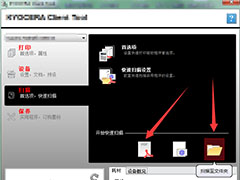
京瓷1800打印机怎么扫描文件? 京瓷1800打印机扫描到电脑的技巧
京瓷1800打印机怎么扫描文件?京瓷1800想要扫描文件到电脑,该怎么扫描文件呢?下面我们就来看看京瓷1800打印机扫描到电脑的技巧2022-02-16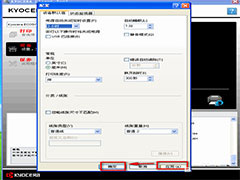 京瓷打印机打印不清晰怎么?京瓷1025在使用的时候,发现打字很模糊,换了墨盒没多大效果,该怎么办呢?下面我们就来看看京瓷1025打印模糊的解决办法2022-02-16
京瓷打印机打印不清晰怎么?京瓷1025在使用的时候,发现打字很模糊,换了墨盒没多大效果,该怎么办呢?下面我们就来看看京瓷1025打印模糊的解决办法2022-02-16 京瓷6525MFP打印机怎么添加扫描地址簿?京瓷6525MFP需要添加地址簿,该怎么添加呢?下面我们就来看看详细的设置过程2022-02-16
京瓷6525MFP打印机怎么添加扫描地址簿?京瓷6525MFP需要添加地址簿,该怎么添加呢?下面我们就来看看详细的设置过程2022-02-16



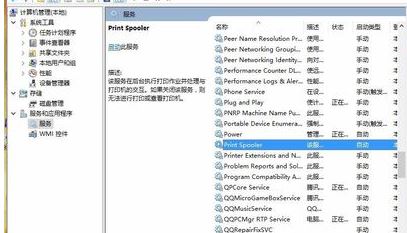



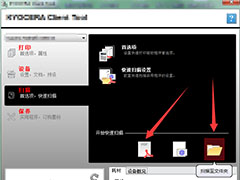
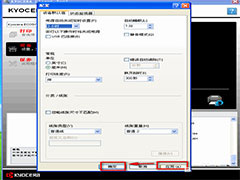

最新评论